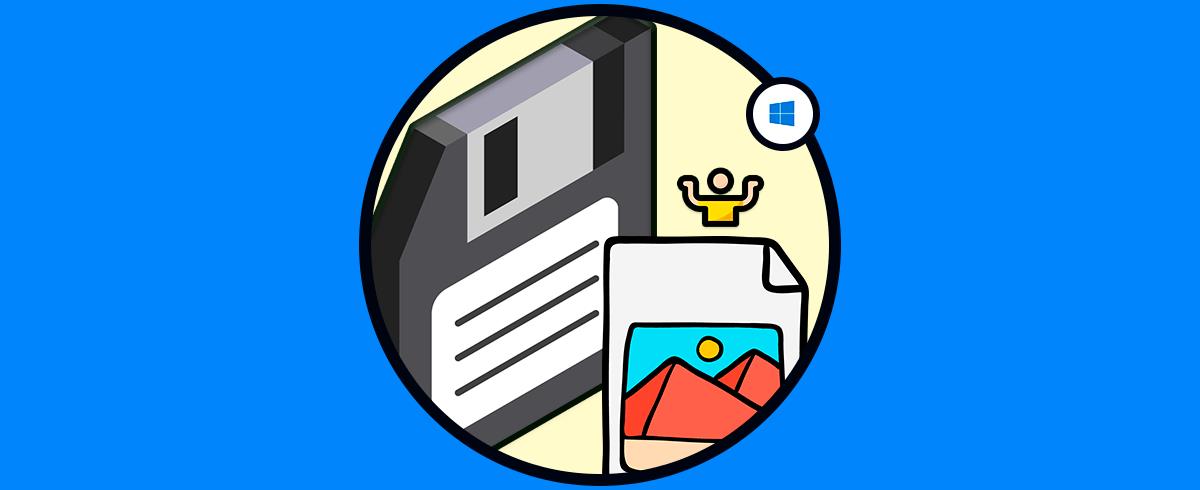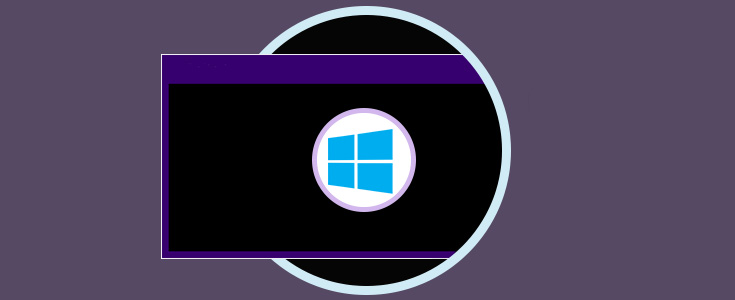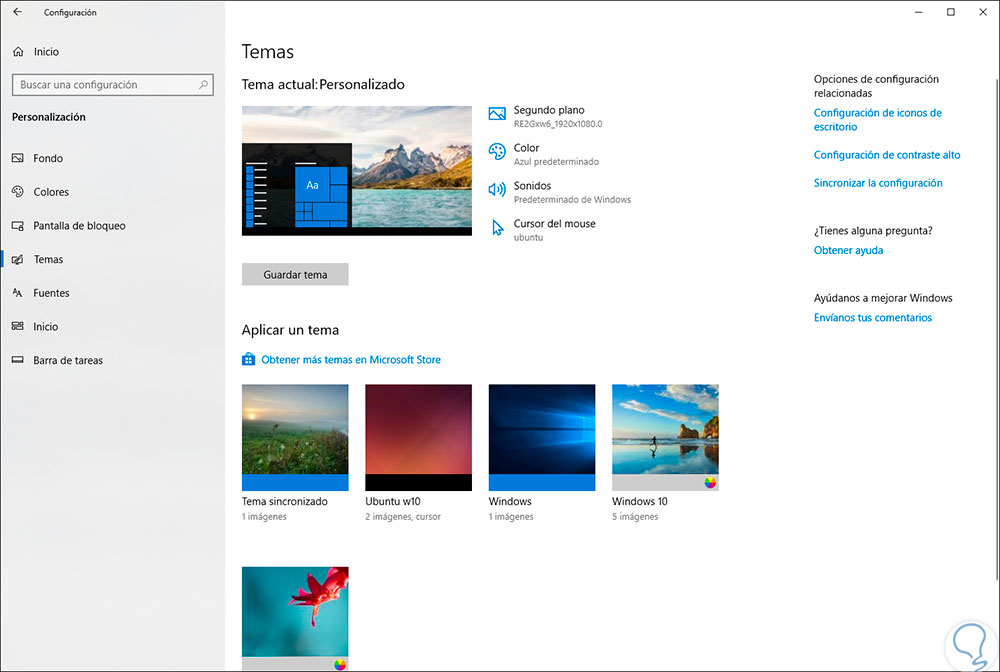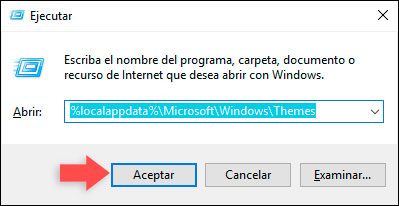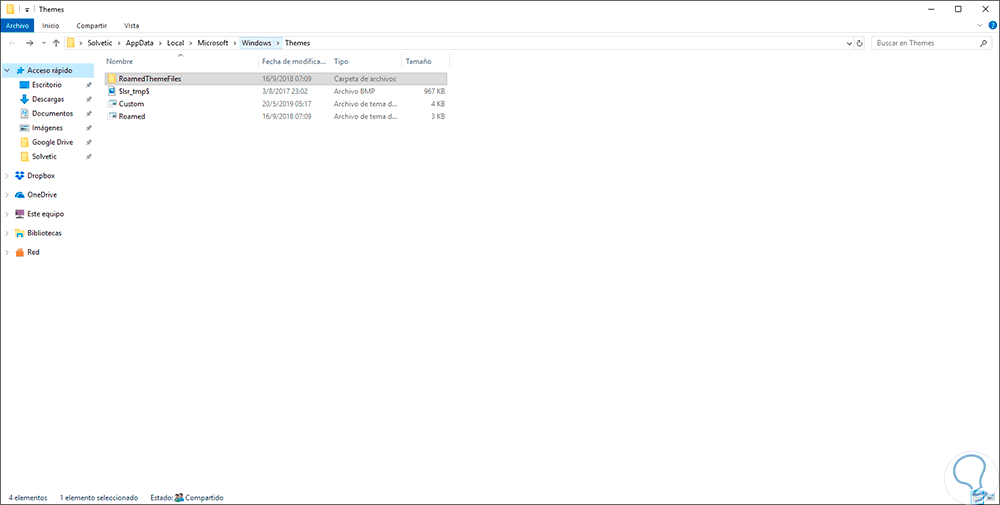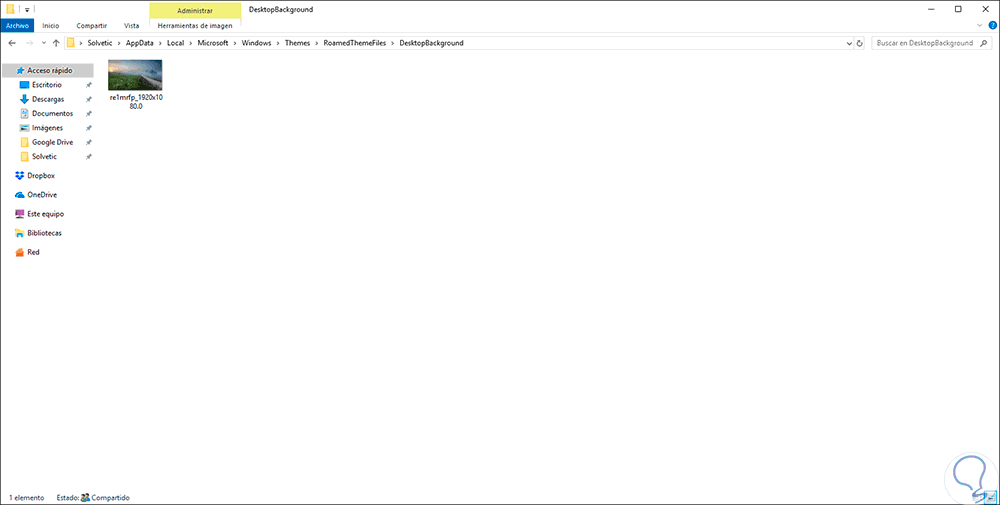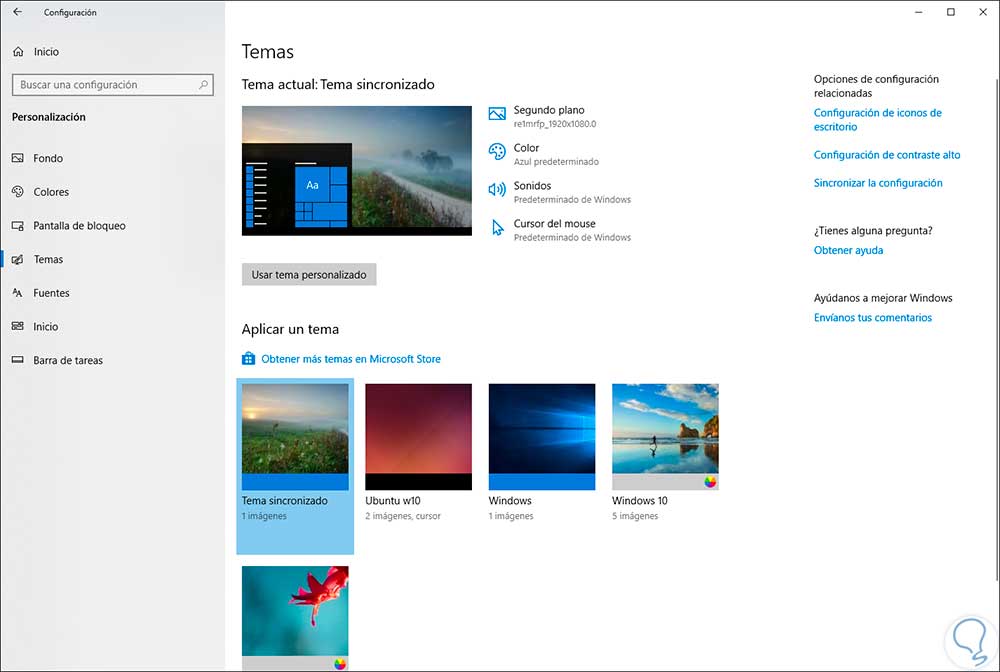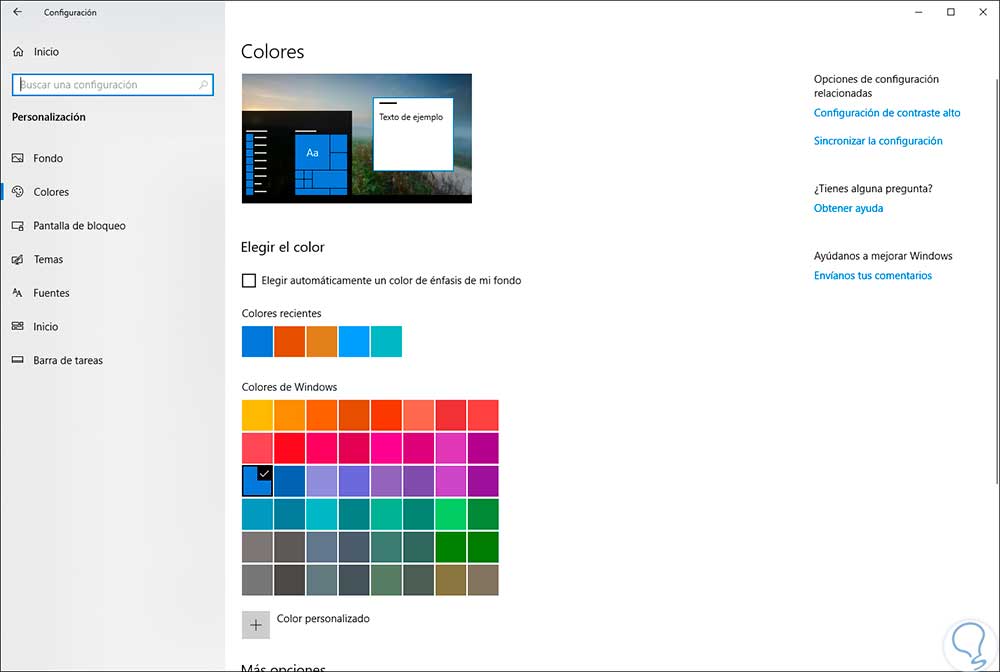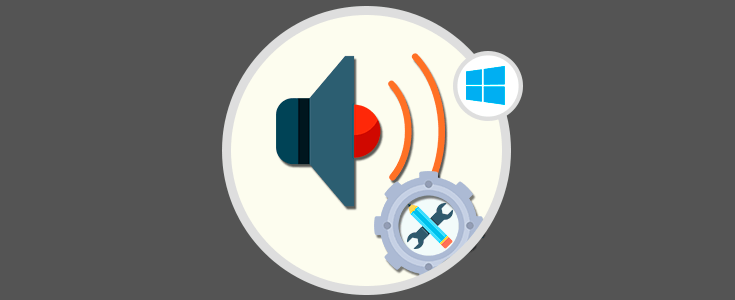A todos nos gusta contar con un sistema operativo personalizado donde cada icono, sonido y efecto sea especial en base a nuestros gustos. Por ello Microsoft ha introducido desde versiones anteriores los temas, los cuales no son más que un conjunto de atributos que al momento de aplicarlos se encargan de cambiar no solo el fondo del escritorio; sino también el puntero del ratón, los colores de las ventanas, el tamaño de la fuente, los sonidos del sistema y algunos parámetros más.
Microsoft nos brinda la oportunidad de aplicar temas en Windows 10 ya sea desde la tienda oficial o desde sitios de terceros. Una vez descargados podemos hacer uso de ellos desde la ruta:
- Inicio
- Configuración
- Personalización
- Temas
Ahora, cuando damos clic derecho sobre algún tema solo veremos una opción. Como vemos, solo podemos eliminar el tema, de modo que si por alguna causa deseamos guardar el tema para luego acceder a este no será posible desde allí.
Por esta razón en este tutorial que te dejamos a continuación Solvetic te explicará cuál es la ubicación donde los temas se guardan en Windows 10.
1. Ubicación por defecto de los temas en Windows 10
Windows 10 aloja los temas descargados en una carpeta específica del sistema.
Para ir a ella, usaremos la combinación de teclas siguientes:
+ R
Y ejecutamos lo siguiente:
%localappdata%\Microsoft\Windows\ThemesPulsamos en Aceptar.
Iremos a la siguiente ruta. Allí se alojarán los temas de Windows 10.
Podemos acceder a alguna de las carpetas disponibles de un tema para visualizar el archivo del tema del escritorio. Desde allí podemos copiar estos temas y pegarlos en otra carpeta para que siempre tengamos la disponibilidad de estos para su uso.
2. Cómo guardar un tema instalado en Windows 10
Este es otro de los métodos disponibles a realizar.
Para ello vamos de nuevo a la ruta:
- Inicio
- Configuración
- Personalización
- Temas
Ahora daremos clic en el icono de "Color" y modificamos el color predeterminado por otro valor pero luego debemos seleccionar el color original de nuevo:
Ahora podemos dar clic en el botón Guardar tema ubicado bajo la vista preliminar del mismo y asignar un nombre deseado al tema:
Gracias a estos simples pasos podemos ver donde se alojan los temas en Windows 10 así como guardar alguno de los temas instalados en el mismo.